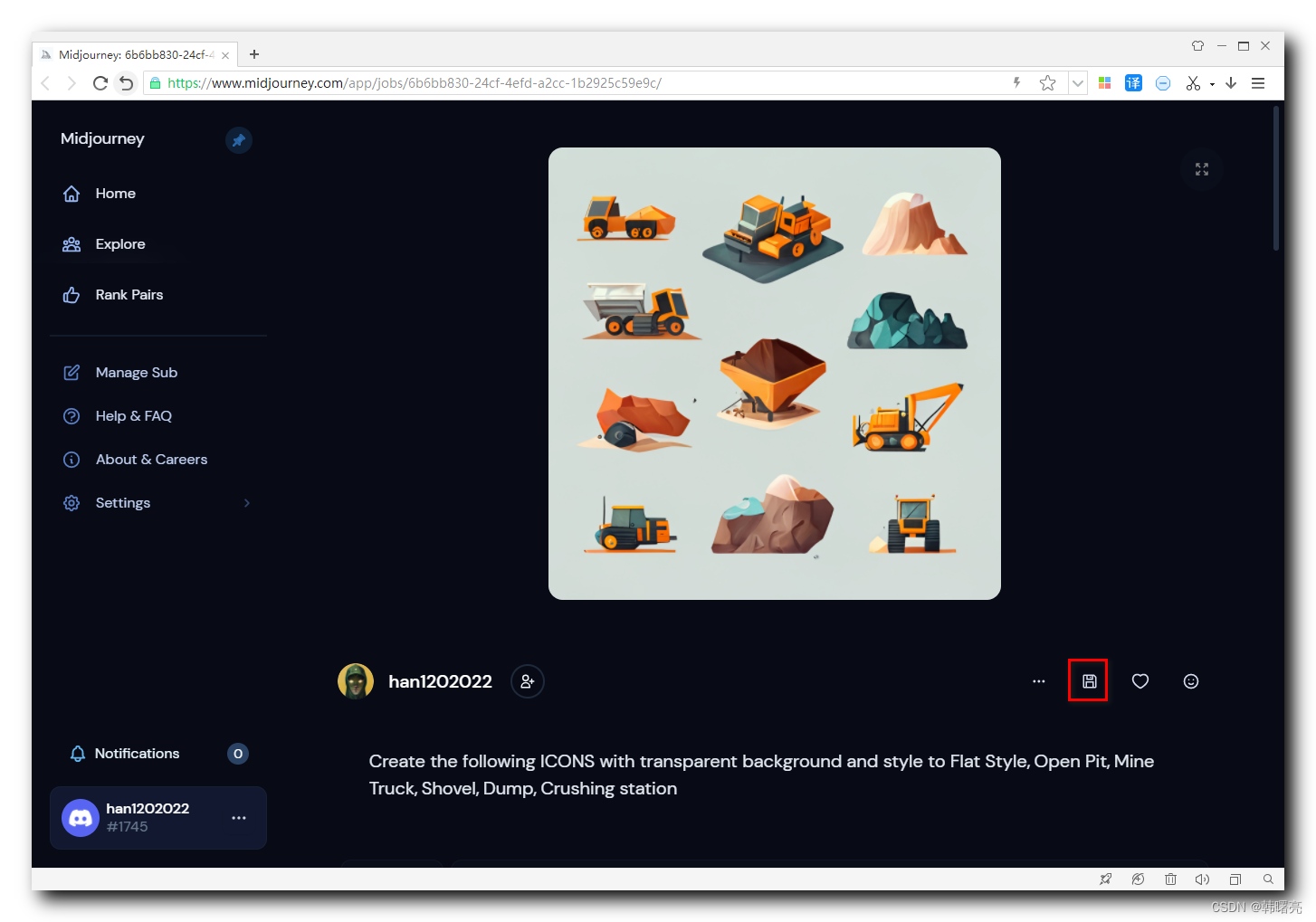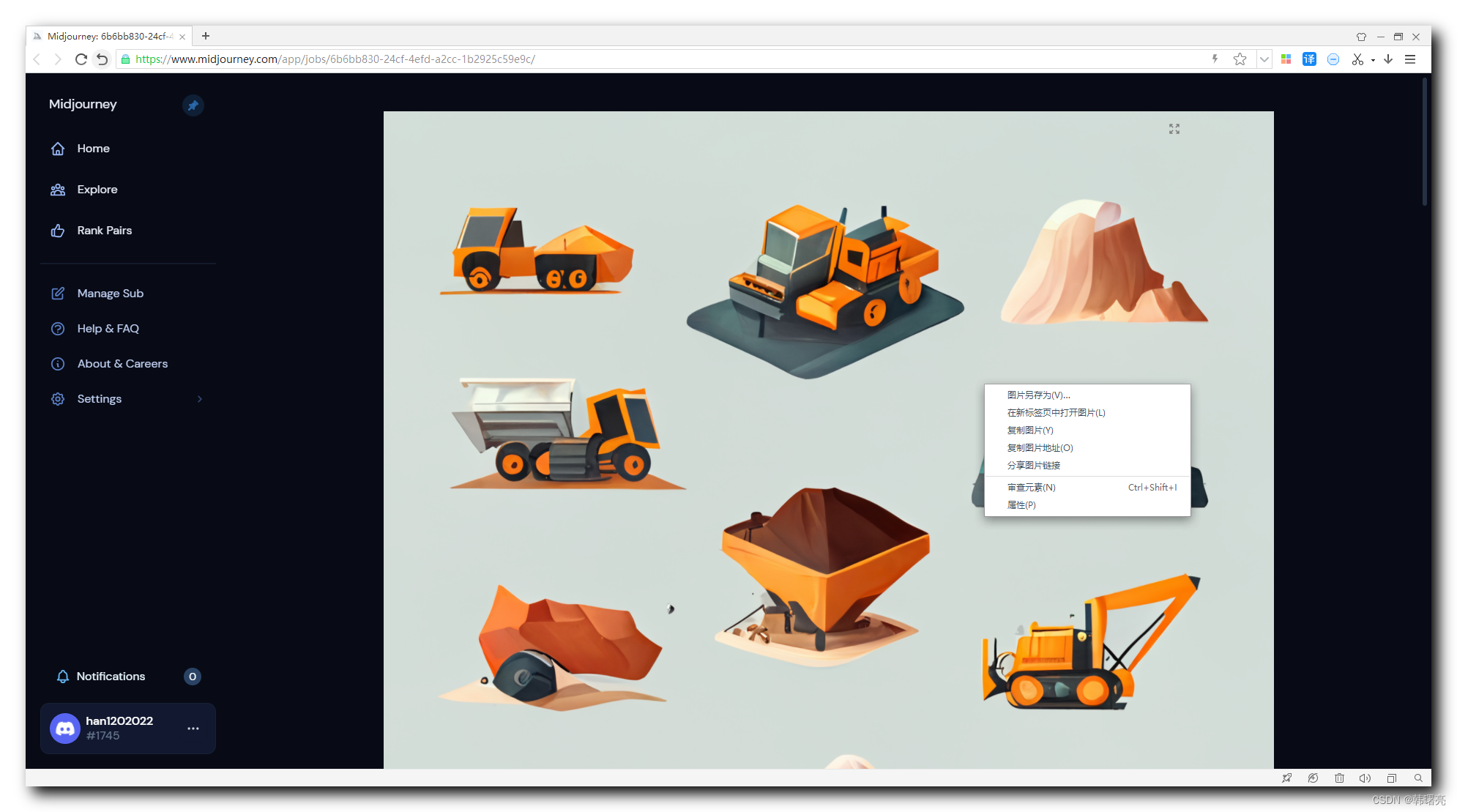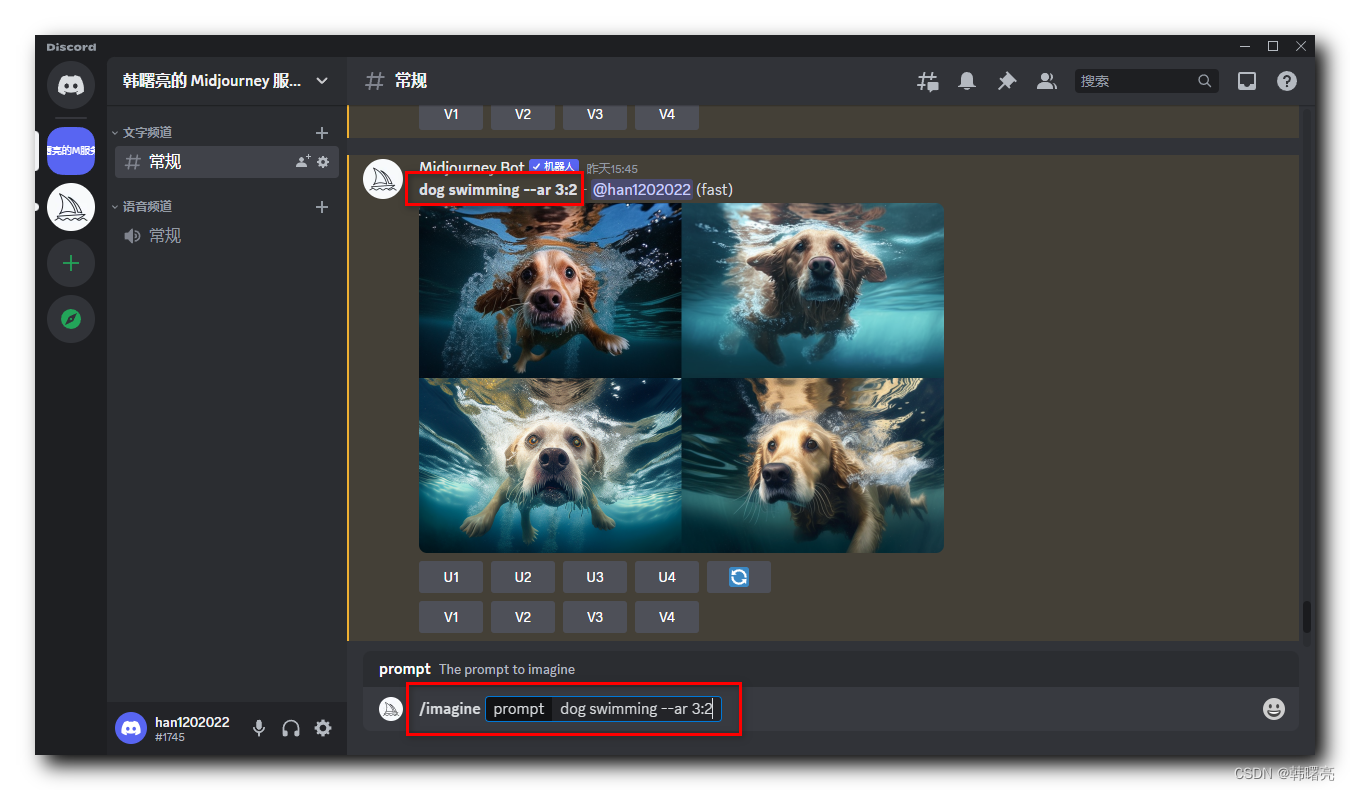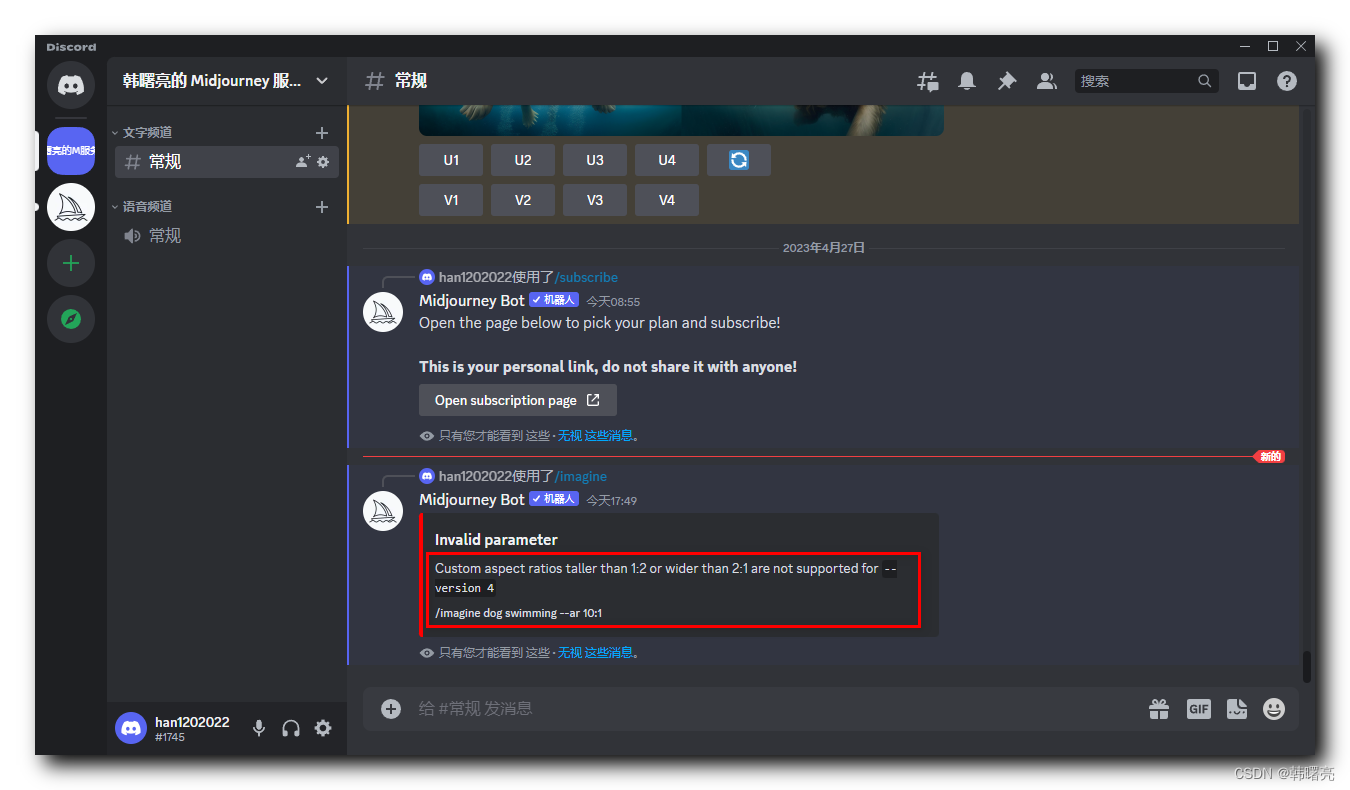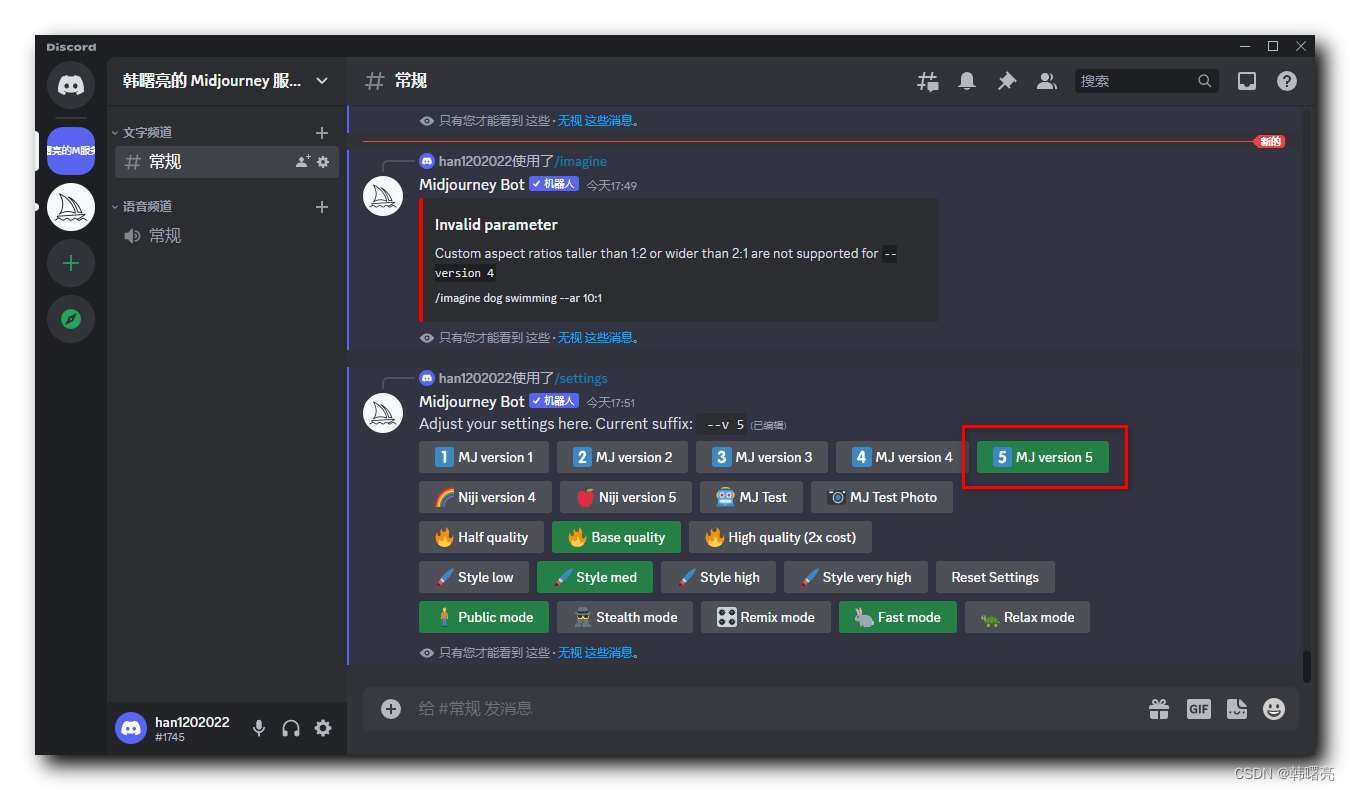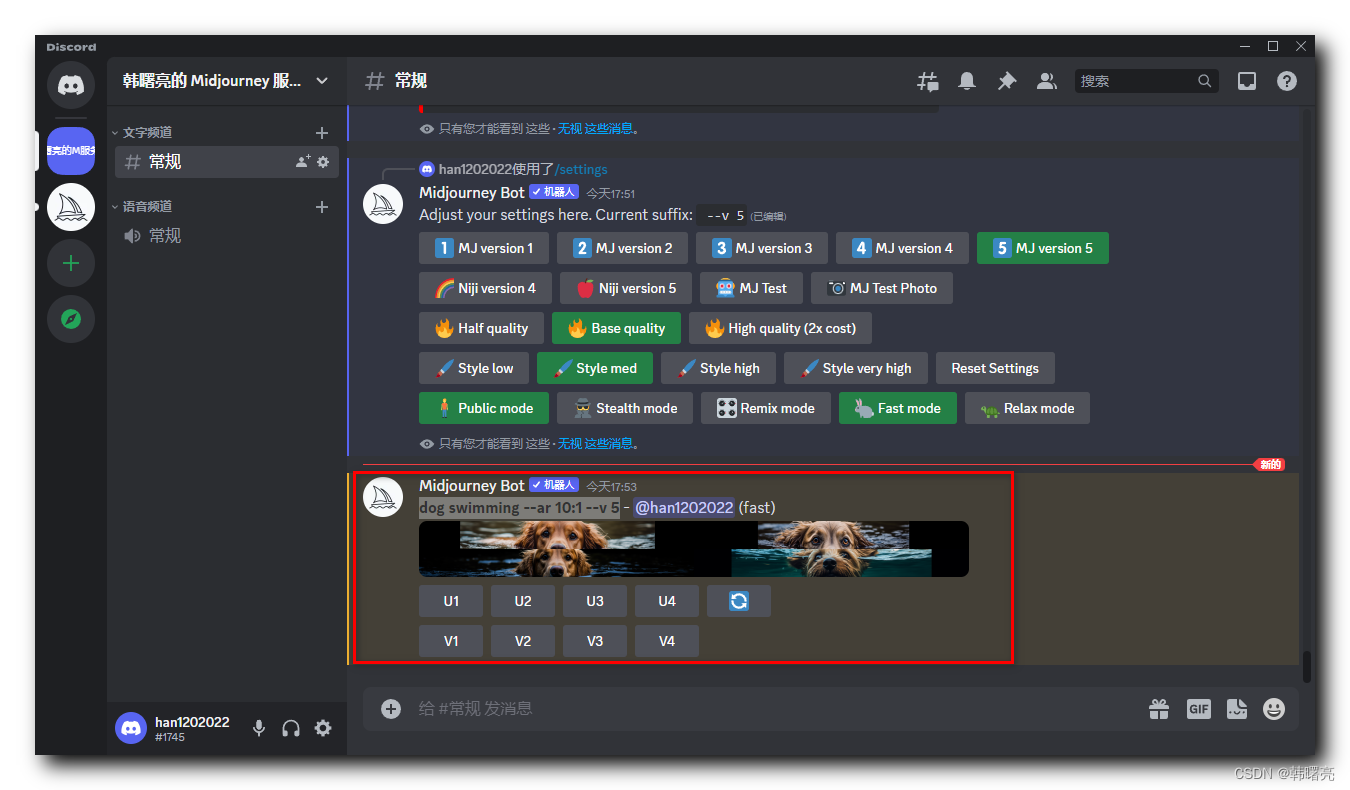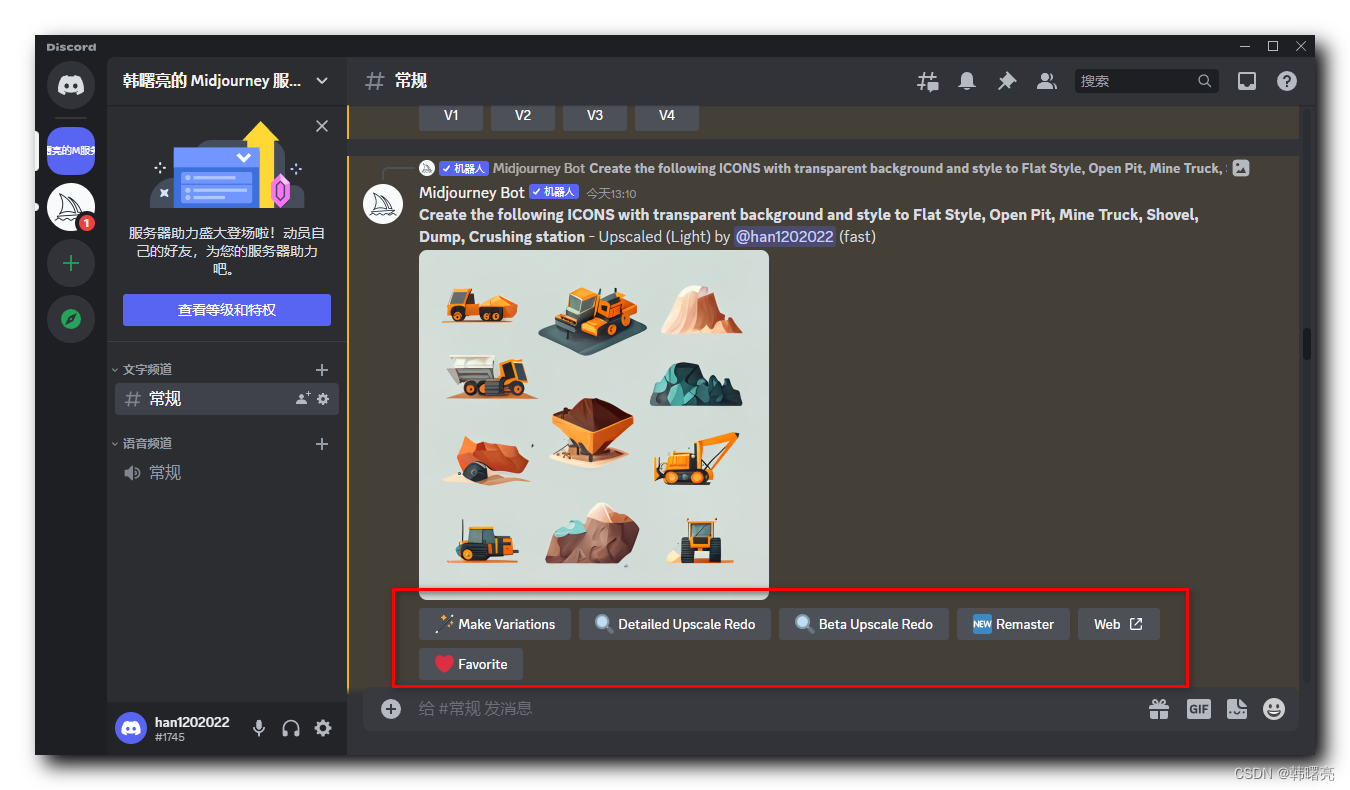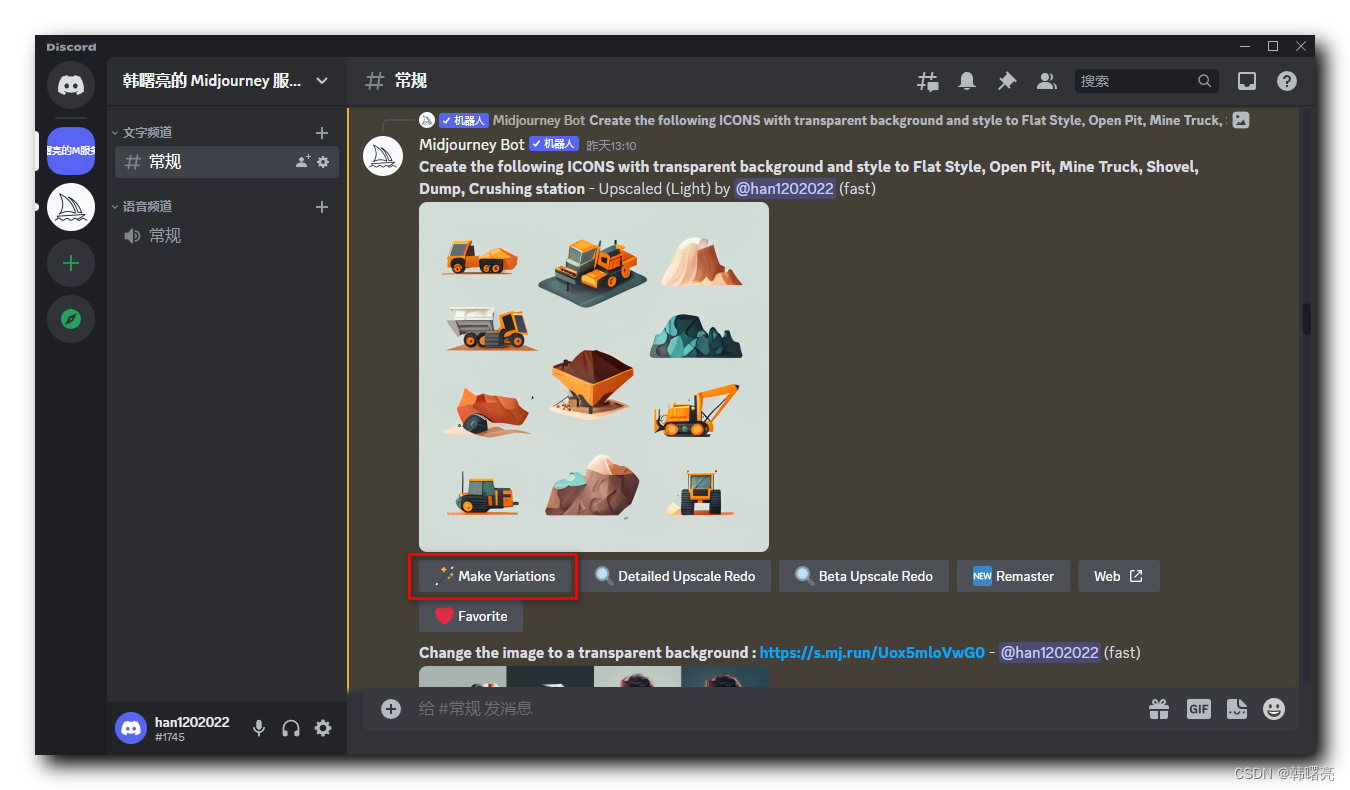| Midjourney 基本操作 ( 导出图片 | 您所在的位置:网站首页 › mj的粉丝数量 › Midjourney 基本操作 ( 导出图片 |
Midjourney 基本操作 ( 导出图片
|
文章目录
一、Midjourney 简单使用
1、导出图片2、设置图片宽高比3、生成后的图片处理
一、Midjourney 简单使用
1、导出图片
生成图片后 , 可以右键点击图片 , 在弹出的右键菜单中 , 选择 " 保存图片 " , 即可将生成的图片保存到本地 ;
选择保存图片会弹出 " 另存为 " 对话框 , 选择一个路径保存即可 ; 也可以在点开大图后 , 右键点击弹出菜单 , 选择 " 保存图片 " 选项 ;
点击图像下方的 Web 按钮 ,
可以在浏览器中查看该图片 , 点击图片下方的保存按钮
点击该图片 , 可以在浏览器中显示大图 , 可以 选择 " 右键 / 另存为 " 选项 , 保存图片 ; 在 Midjourney 中 , 如果要为生成的图片指定宽高比 , 可以使用 --ar 3:2 1指令 , 设置生成的图片宽高比为 3:2 ; 下图是 dog swimming --ar 3:2 1指令 , 生成的图像 ;
生成图片 宽高比 是有限制的 , 版本 4 不支持高于 1:2 或大于 2:1 的自定义宽高比 ; /imagine dog swimming --ar 10:1 1
执行 /setting 命令 , 切换到 版本 5 ;
在 Midjourney V5 版本中 , 执行 dog swimming --ar 10:1 --v 5 1命令 , 是可以生成 10:1 比例的图片的 ;
生成的图片效果一般 , 相当于将 3:2 的图像的一条切下来 ; 3、生成后的图片处理生成了 4 张图片后 , 点击 U 按钮 , 查看指定的大图 , 在生成的大图下方 , 有如下四个按钮 : Make Variations : 在该图片的基础上 , 再次生成 4 张图片变体 ;Detailed Upscale Redo : 再次放大图片 , 细化当前图片细节 , 尤其适合 面部图像 / 2D 绘图图像 , 最高 200 万像素 ;Beta Upscale Redo : 再次放大图片 , 该选项 适用于 复杂图片 , 如 风景图片 , 最高 400 万像素 ;Remaster : 换一个算法 , 重新绘图 ;Web : 在浏览器中的 Web 页面展示图片 ;
点击 " Make Variations " 按钮 , 其作用是在该图片的基础上 , 再产生 4 个与当前图片相似的图片变体 ;
|
【本文地址】
公司简介
联系我们
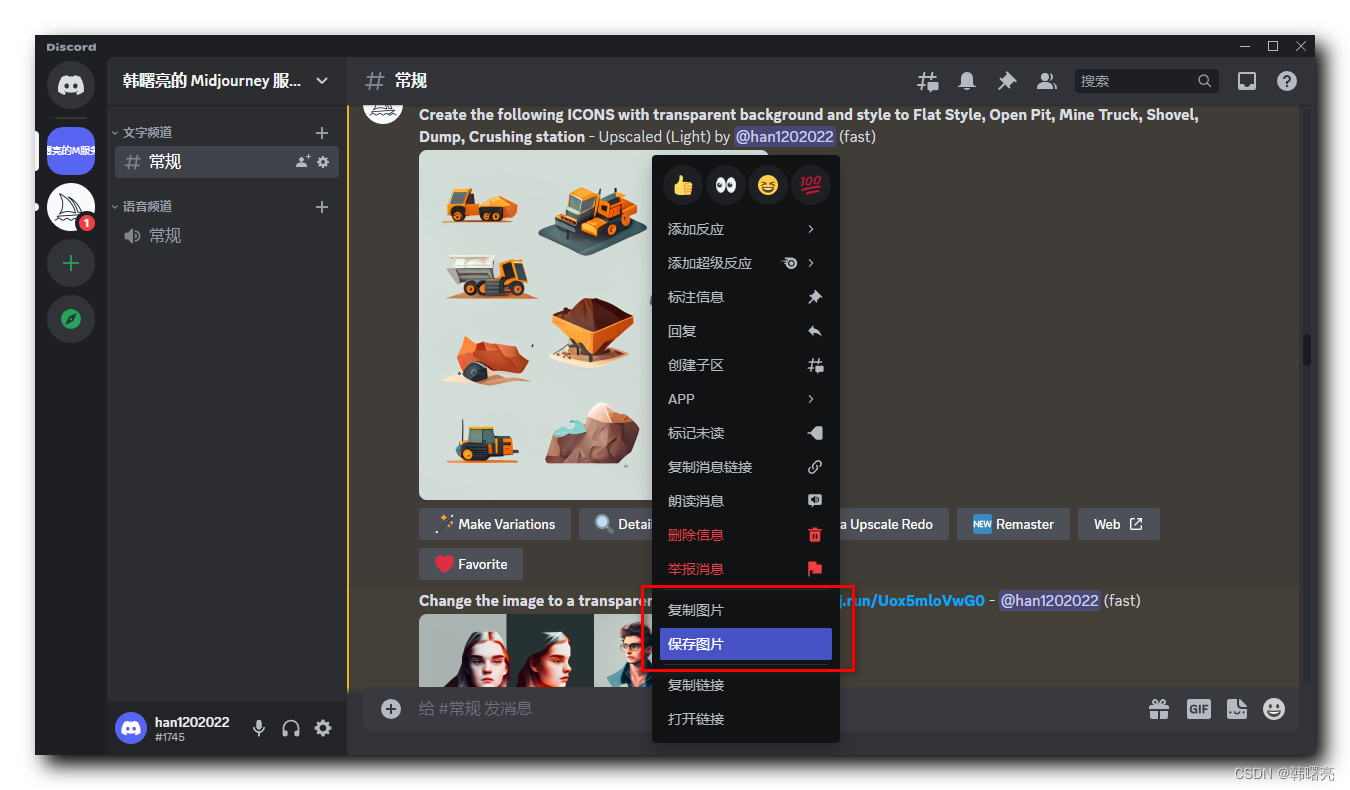
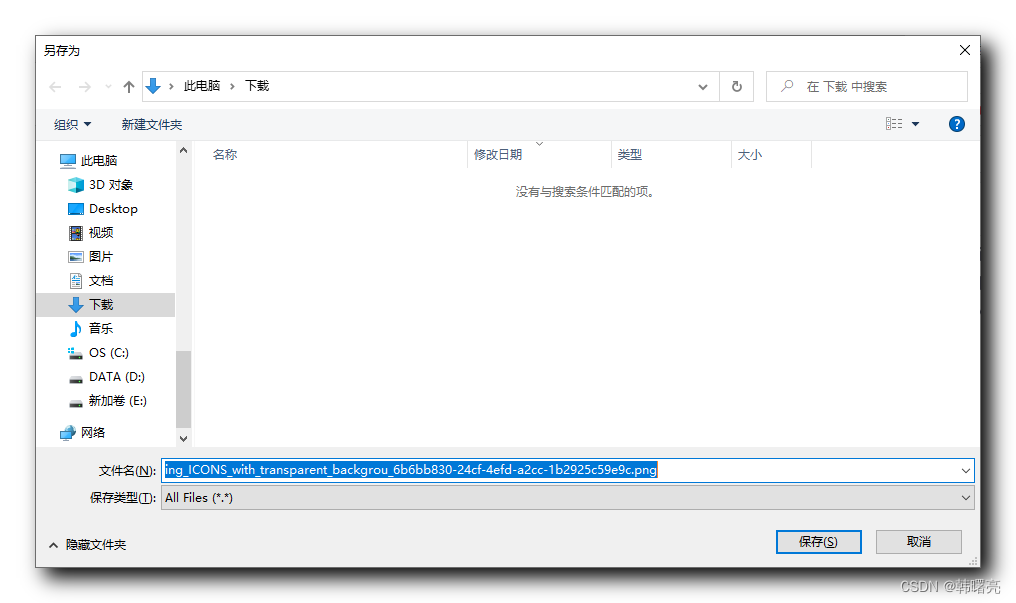
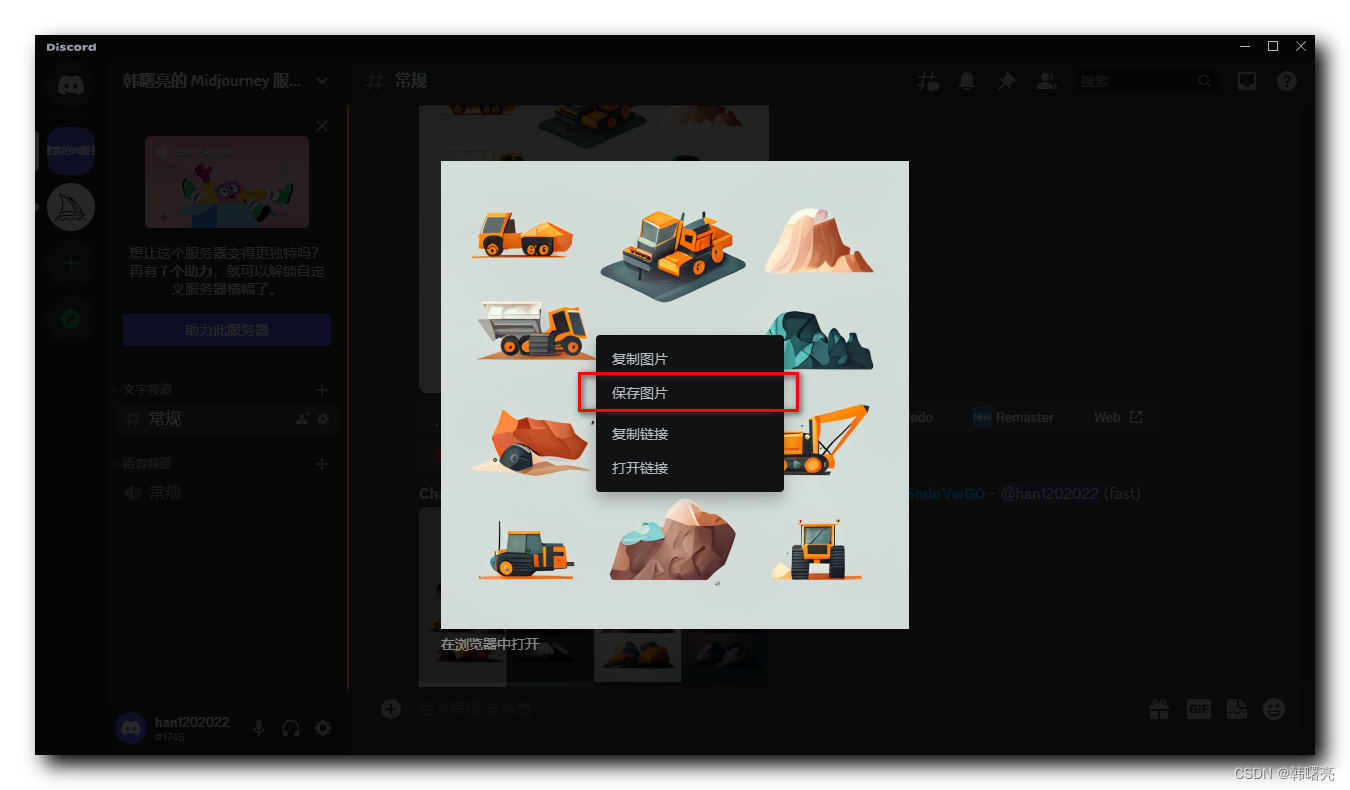
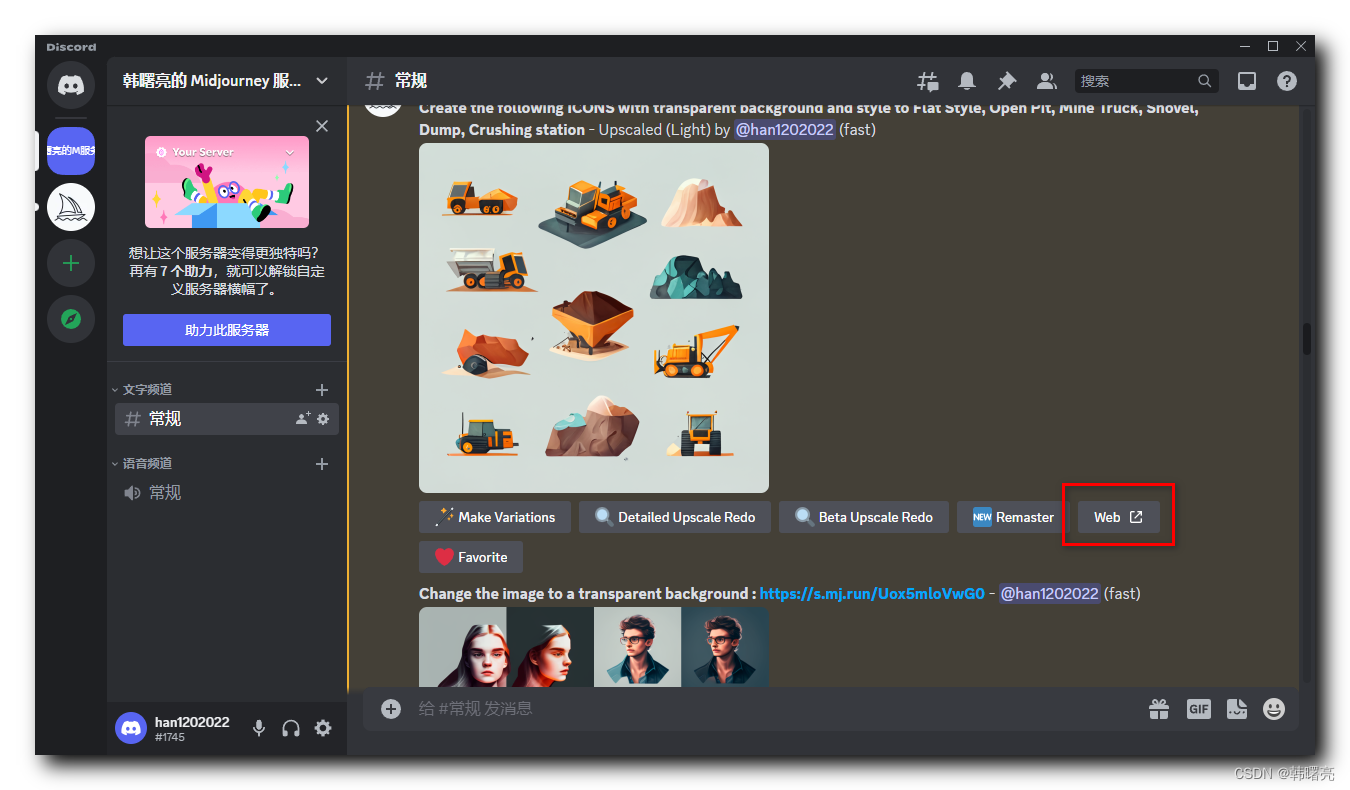
 , 可以直接下载该图片到磁盘中 ;
, 可以直接下载该图片到磁盘中 ;